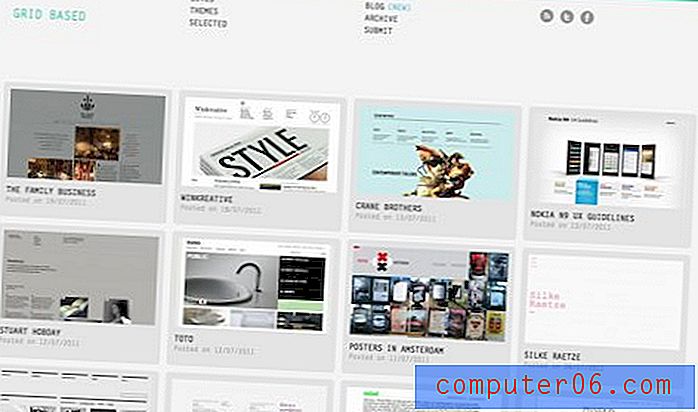Jak przyciąć zdjęcie na iPhonie 5
Czasami zrobisz zdjęcie lub zrzut ekranu na iPhonie 5 i będzie zawierał niepożądane elementy. Początkową reakcją może być usunięcie zdjęcia i ponowienie próby, ale tak naprawdę to proste wykadrowanie zdjęcia bezpośrednio w telefonie, aby zawierało tylko te elementy, które chcesz na zdjęciu. Edytowane zdjęcie pozostanie w rolce z aparatem, dzięki czemu możesz go wysłać pocztą e-mail lub SMS-em.
Przycinanie zdjęć na iPhonie 5
Jeśli często przesyłasz zdjęcia z telefonu na komputer, aby przyciąć je w programie do edycji obrazów, ta funkcja może pomóc w oszczędzaniu czasu rzeczywistego. Narzędzie do przycinania jest bardzo intuicyjne i zajmuje tylko kilka sekund, aby wykonać podstawowe przycinanie.
Krok 1: Wybierz ikonę Zdjęcia .

Krok 2: Wybierz opcję Rolka z aparatu .
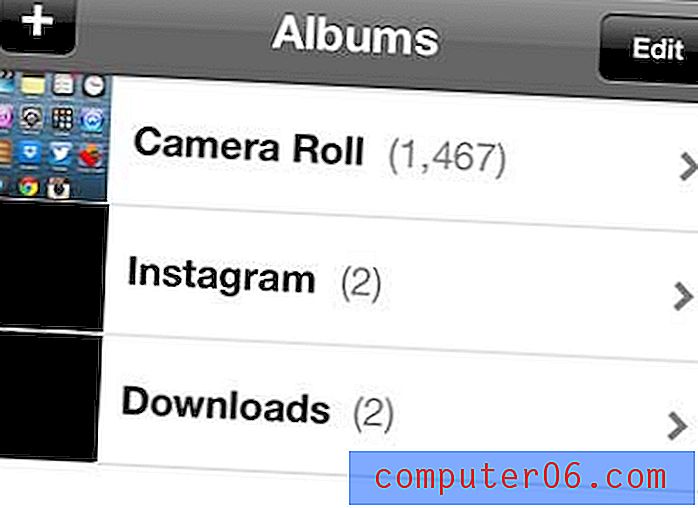
Krok 3: Dotknij miniatury obrazu, który chcesz przyciąć.
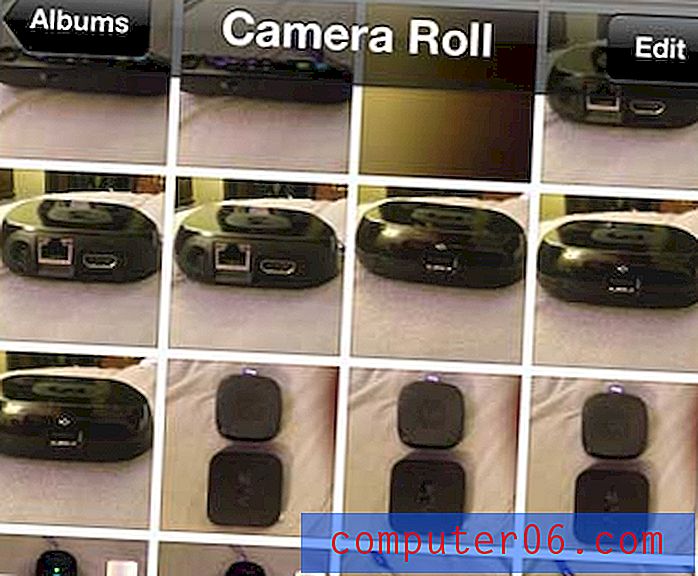
Krok 4: Dotknij przycisku Edytuj w prawym górnym rogu ekranu.
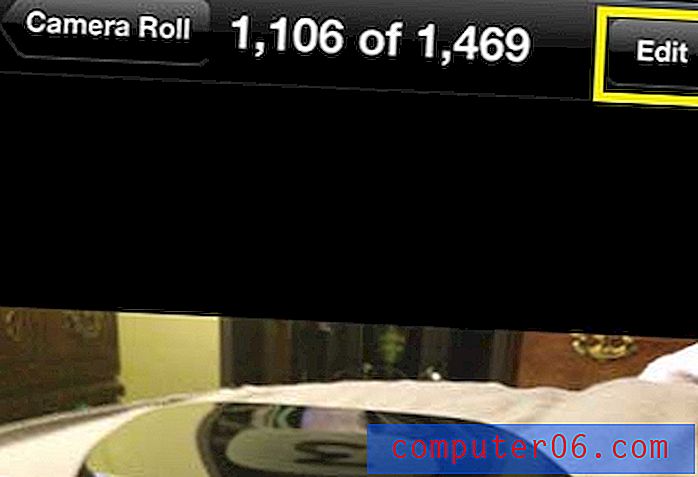
Krok 5: kliknij ikonę narzędzia Kadrowanie w prawym dolnym rogu ekranu.

Krok 6: Przeciągnij uchwyty w rogach obrazu, aż będą zawierać elementy obrazu, które chcesz zachować na obrazie.
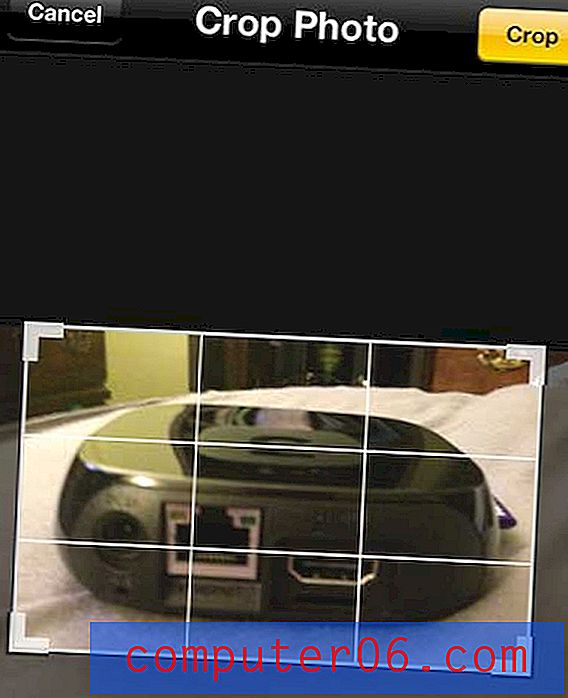
Krok 7: Dotknij żółtego przycisku Przytnij w prawym górnym rogu ekranu.

Krok 8: Potwierdź, że obraz wygląda tak, jak chcesz, a następnie dotknij żółtego przycisku Zapisz w prawym górnym rogu ekranu.
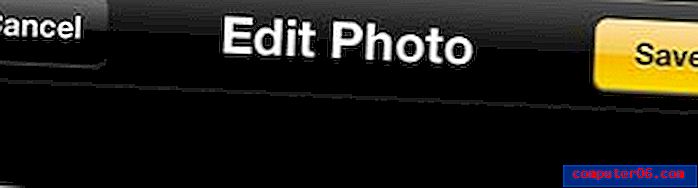
Pamiętaj, że przycięty obraz zastąpi oryginalny obraz, więc pamiętaj, aby wysłać oryginał do siebie w wiadomości e-mail lub przesłać go do usługi przechowywania w chmurze, takiej jak Dropbox, zanim go przycniesz, jeśli chcesz zapisać oryginalny obraz.
Jeśli chcesz wprowadzić więcej zmian w swoich zdjęciach, sprawdź Adobe Photoshop. Możesz go teraz uzyskać jako subskrypcję, co powoduje, że początkowy koszt jest znacznie niższy niż wcześniej. Kliknij tutaj, aby dowiedzieć się więcej o subskrypcji Photoshop.